Siri de l’iPhone est devenu beaucoup plus avancé avec la nouvelle mise à jour iOS 18 et se rapproche de plus en plus en termes de fonctionnalités d’un assistant personnel humain. Qu’il s’agisse de régler votre alarme matinale ou de demander à Siri de vous faire rire avec une blague idiote, il peut à peu près tout faire. Cependant, aussi intelligent que soit Siri, avec le dernier iPhone 16, les utilisateurs ont remarqué des problèmes de fonctionnalitécomme Siri ne répond pas à « Hey Siri » ou cesse complètement de fonctionner.
Ci-dessous, je partagerai certaines des meilleures solutions à ce problème.
Comment réparer Siri ne fonctionne pas sur iPhone 16
1. Actualiser Parlez à Siri
Si vous ne parvenez pas à réveiller Siri en disant « Hey Siri », vous pouvez essayer de l’éteindre temporairement, puis de le rallumer. Cela résoudra tout problème logiciel susceptible d’empêcher Siri de reconnaître votre voix.
Temps nécessaire : 1 minute
- Aller à Paramètres > Siri.
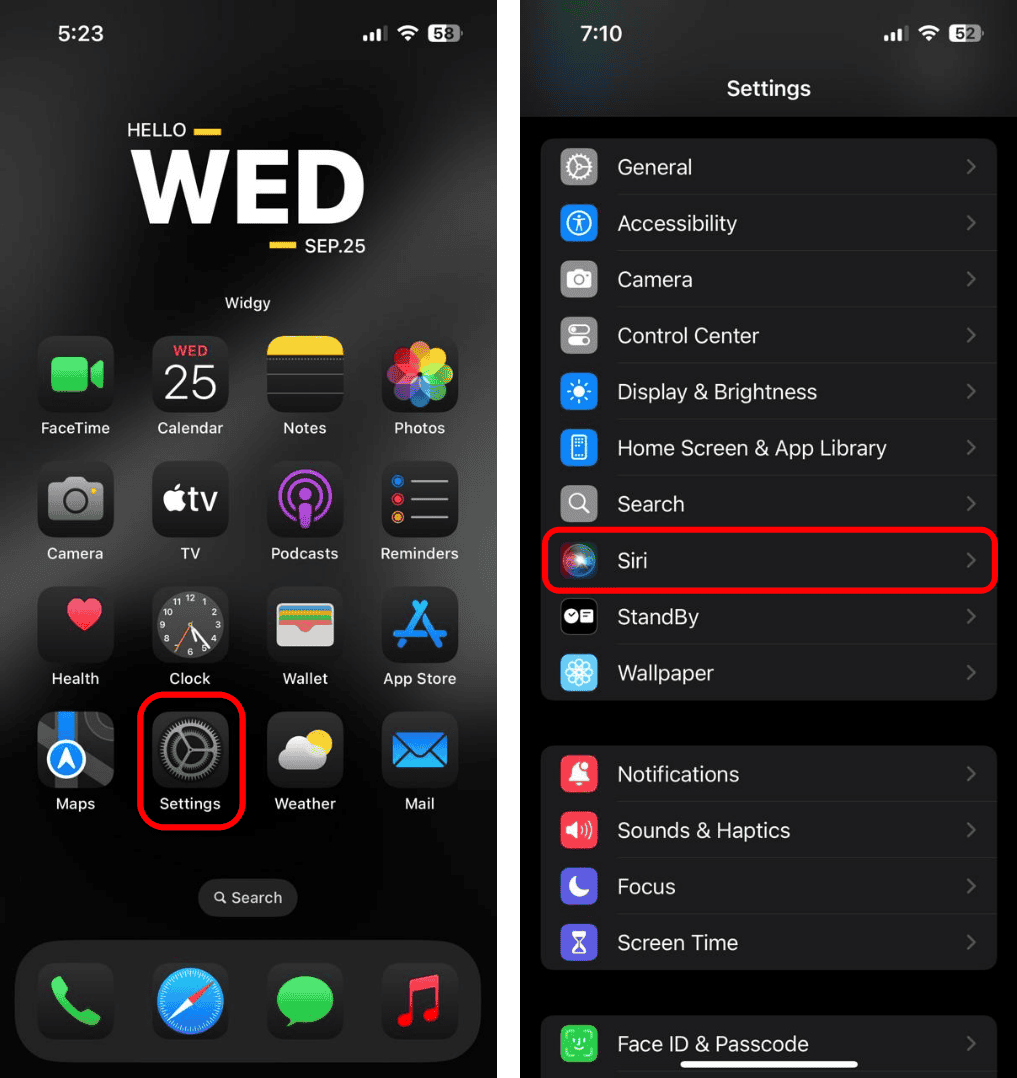
- Robinet Parler à Siri > Désactivé. Attendez un moment, puis appuyez sur « Salut Siri »/« Siri » ou « Hey Siri.» Suivez les instructions pour configurer Siri.
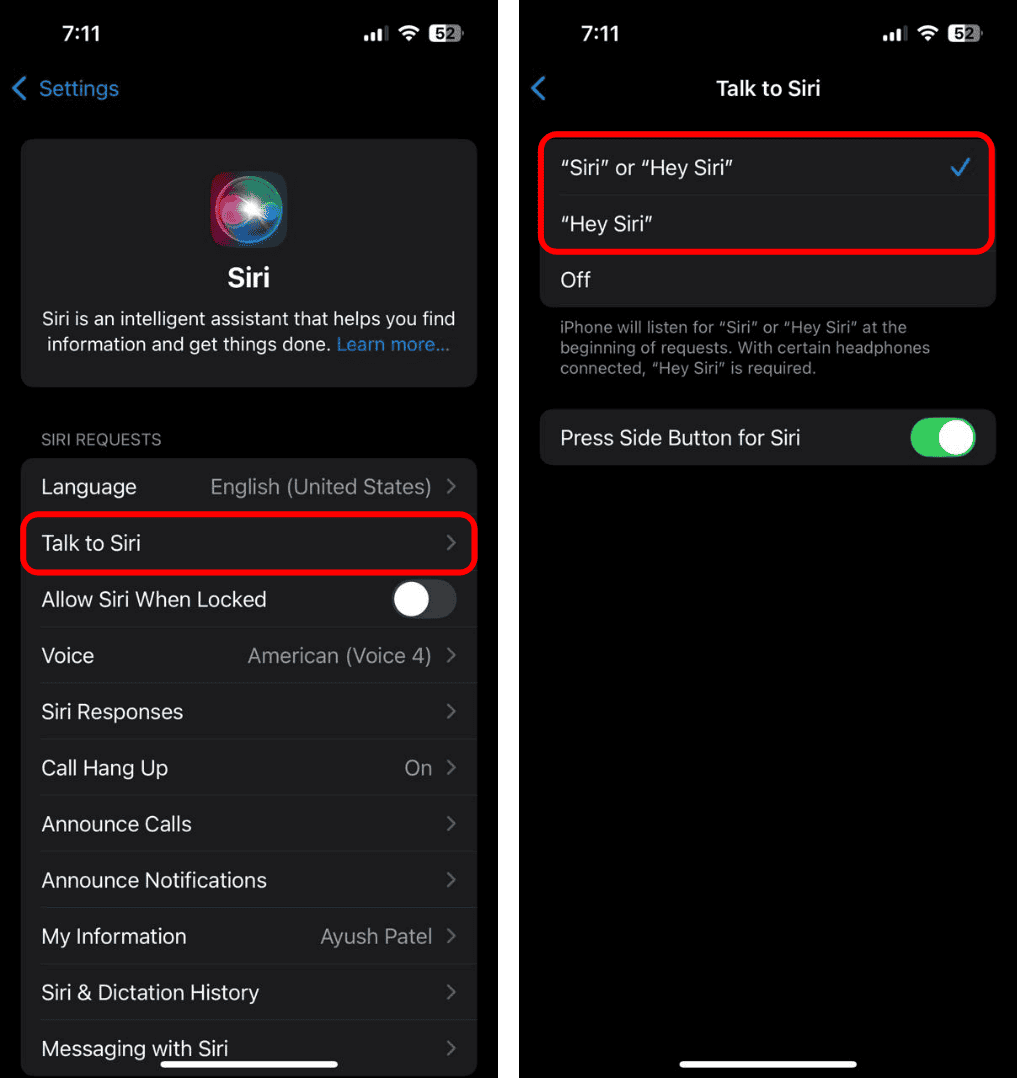
2. Activer et désactiver la dictée
Si Siri ne reconnaît plus votre voix, c’est peut-être parce que la dictée de votre iPhone ne fonctionne pas. Il suffit de désactiver puis de réactiver la fonction de dictée pour résoudre le problème et permettre à Siri de fonctionner à nouveau.
- Aller à Paramètres > Général.
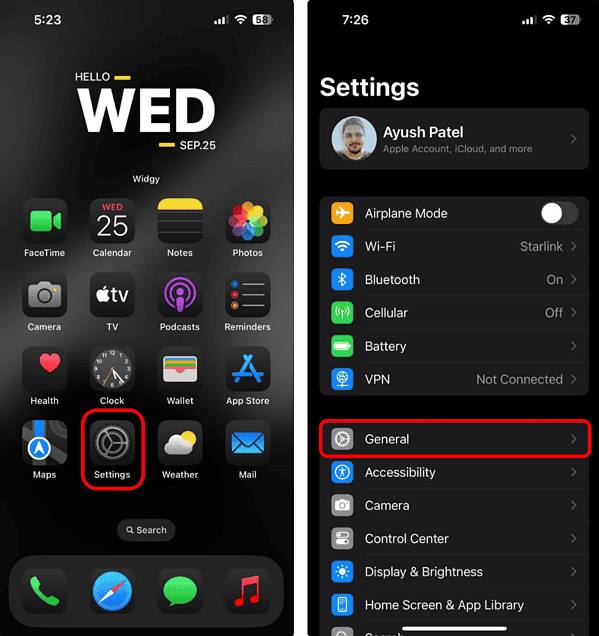
- Appuyez sur Clavier. Recherchez et désactivez la bascule intitulée Activer la dictée. Attendez quelques secondes avant de le réactiver.
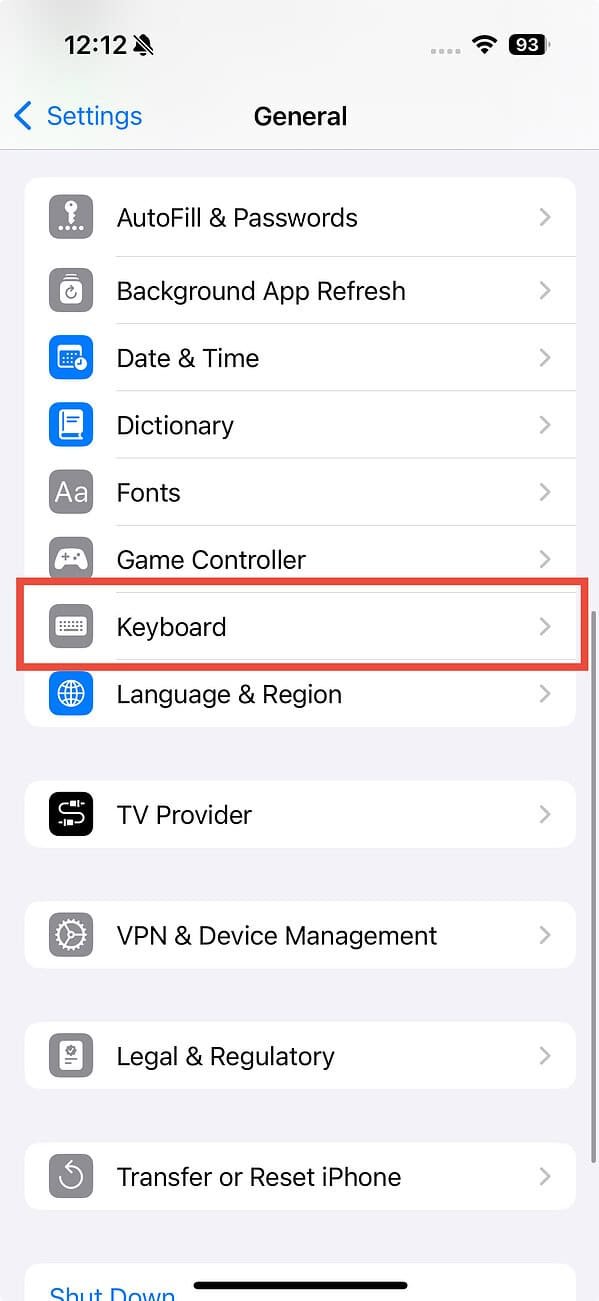
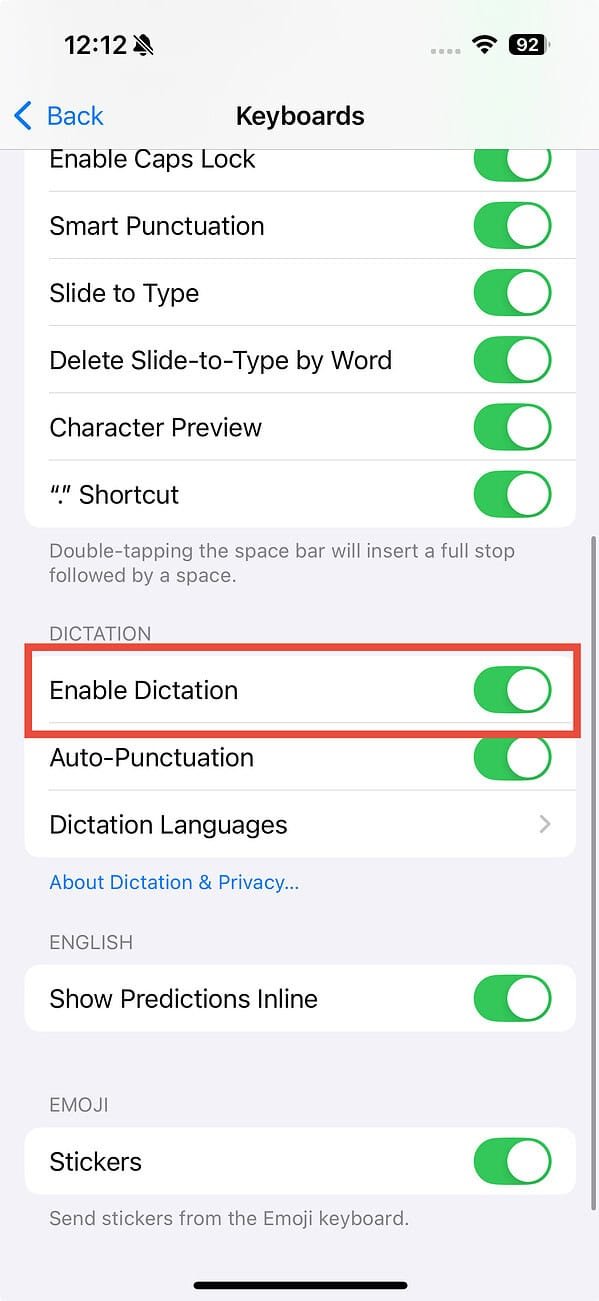
3. Redémarrez l’iPhone
Si Siri ne fonctionne plus pour vous, il s’agit probablement d’un problème temporaire. La solution la plus simple que j’ai trouvée consiste à éteindre votre iPhone, à attendre une minute, puis à le rallumer.
- Appuyez et maintenez le Pouvoir et Baisser/augmenter le volume boutons simultanément pendant quelques secondes jusqu’à ce que l’écran de mise hors tension apparaisse.
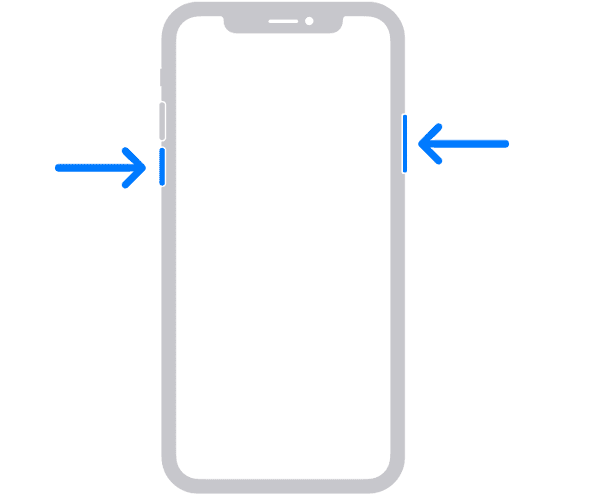
- Faites glisser le Faites glisser pour éteindre bouton à droite pour éteindre votre téléphone. Attendez quelques secondes.
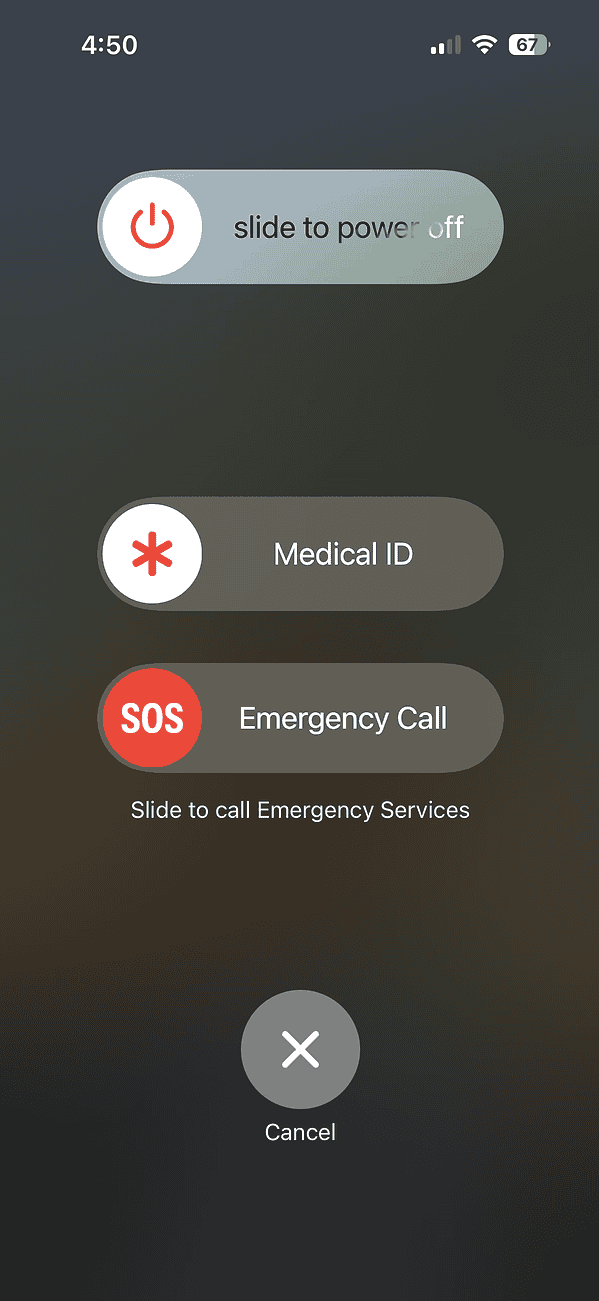
- Appuyez et maintenez le Pouvoir bouton jusqu’à ce que logo pomme apparaît à l’écran.
4. Activez Toujours écouter « Siri »
Lorsque vous placez votre iPhone face vers le bas sur une table ou un lit, vous ne pouvez pas activer Siri en disant « Hey Siri ». Pour que cela fonctionne, assurez-vous toujours que l’écran de votre iPhone est orienté vers le haut. Si vous souhaitez utiliser Siri lorsque votre iPhone est face vers le bas ou couvert, vous devrez activer la fonction Toujours écouter « Siri ». Pour ce faire :
- Aller à Paramètres > Accessibilité.
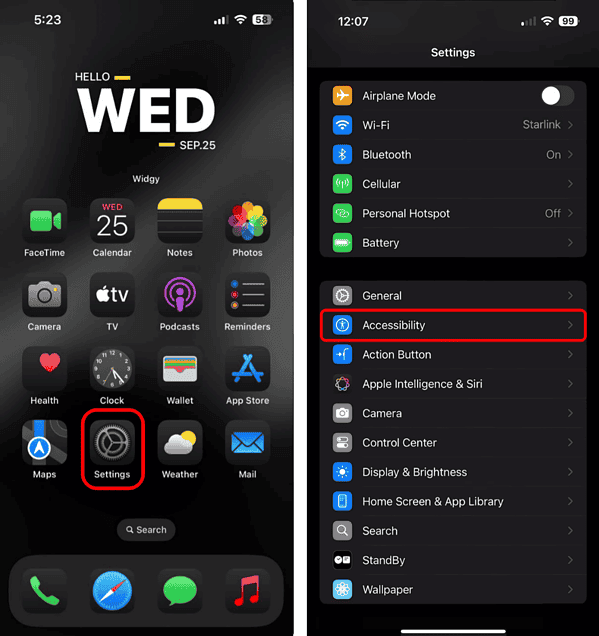
- Robinet Siri et activer le Écoutez toujours « Siri » basculer.
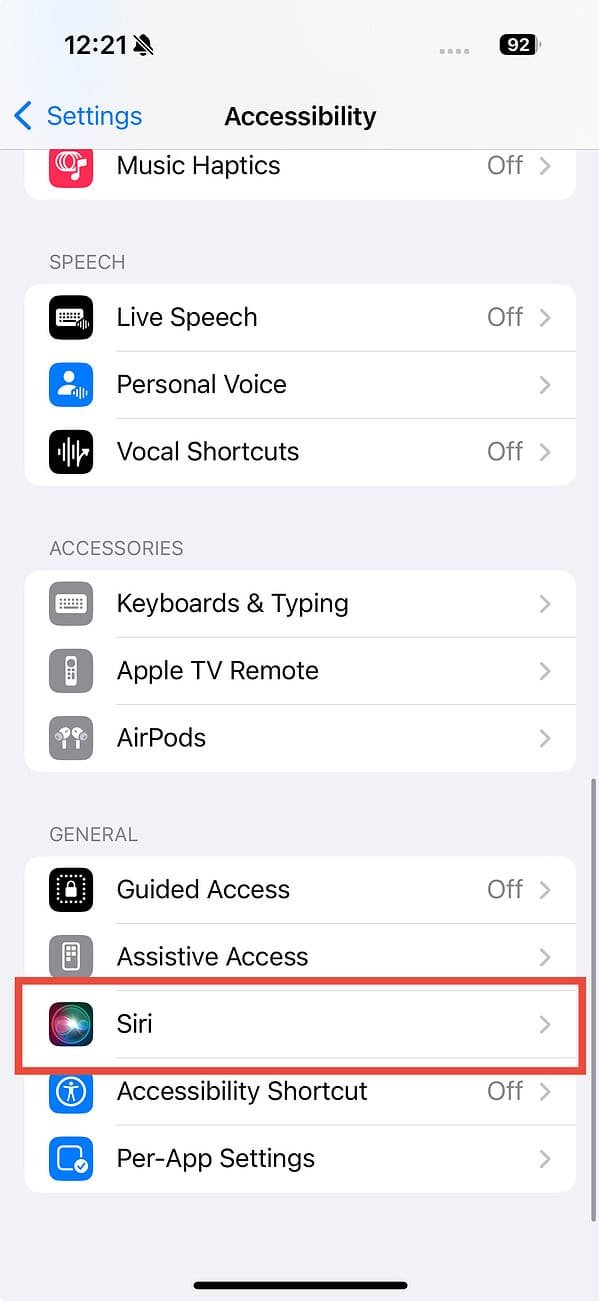
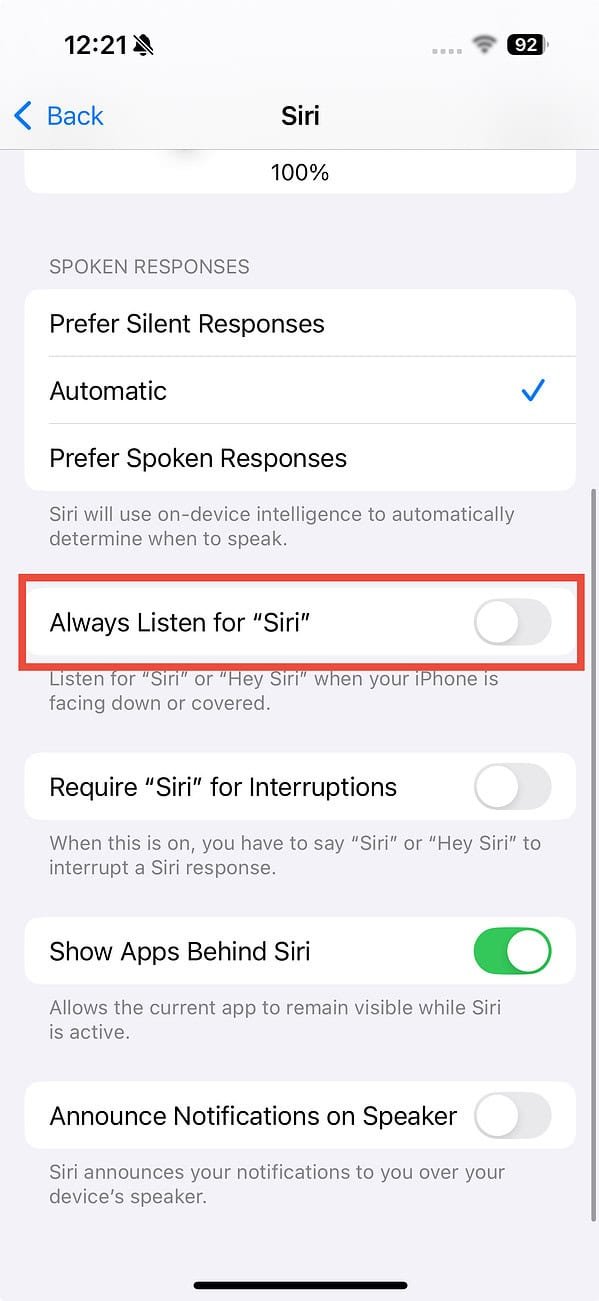
5. Vérifiez la connexion Internet
Une autre chose que vous devriez vérifier si Siri ne fonctionne pas est votre connexion Internet, car une connexion Internet stable est essentielle. Tout d’abord, reconnectez votre Wi-Fi ou essayez de vous connecter à un autre réseau. Si cela ne résout pas le problème, redémarrez votre routeur Wi-Fi. Pour être sûr que tout se passe bien, vérifiez également votre vitesse Internet en ligne. Si le Wi-Fi fonctionne toujours, passez à votre réseau cellulaire.
6. Testez le microphone de votre iPhone
Lorsque Siri ne vous répond plus, le problème peut provenir du microphone de l’iPhone. S’il ne parvient pas à capter votre voix, Siri ne répondra pas. Enregistrez un mémo vocal rapide et écoutez-le pour vérifier si le microphone fonctionne. Si votre voix passe, tant mieux, mais si ce n’est pas le cas, le microphone est défectueux.
Pour remédier à cela, vous pouvez essayer de nettoyer doucement le trou du microphone avec une brosse à dents souple, en veillant à éliminer toute poussière ou débris. Retirez également la coque de votre iPhone pour voir si elle empêche votre voix d’atteindre le microphone.
7. Désactivez le mode faible consommation
Si votre appareil est en mode faible consommation, Siri peut cesser de répondre. Cela se produit à cause d’un problème logiciel qui oblige iOS à désactiver Siri pour économiser la batterie. Pour résoudre ce problème, désactivez le mode faible consommation en procédant comme suit :
- Ouvrez le Application Paramètrespuis touchez Batterie.
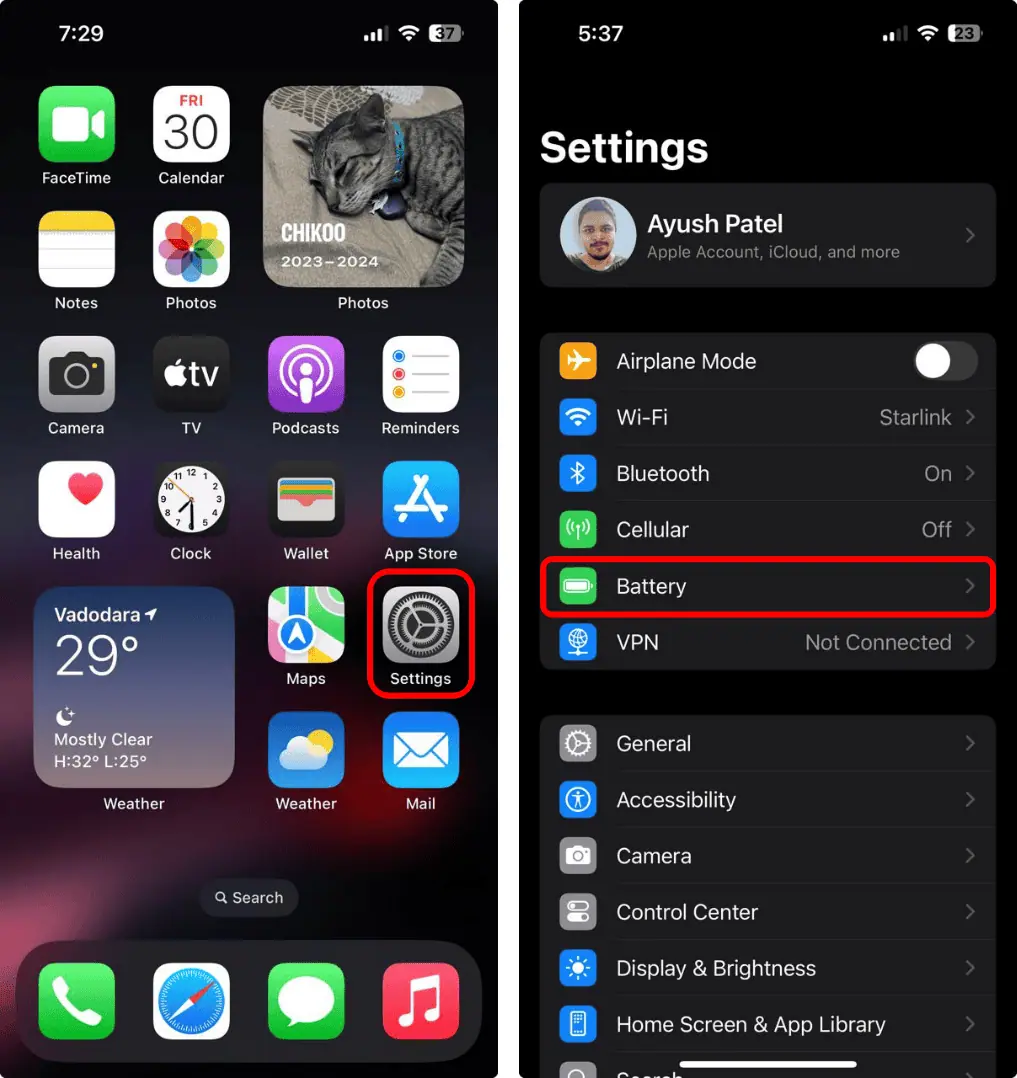
- Désactivez la bascule pour Mode faible consommation.
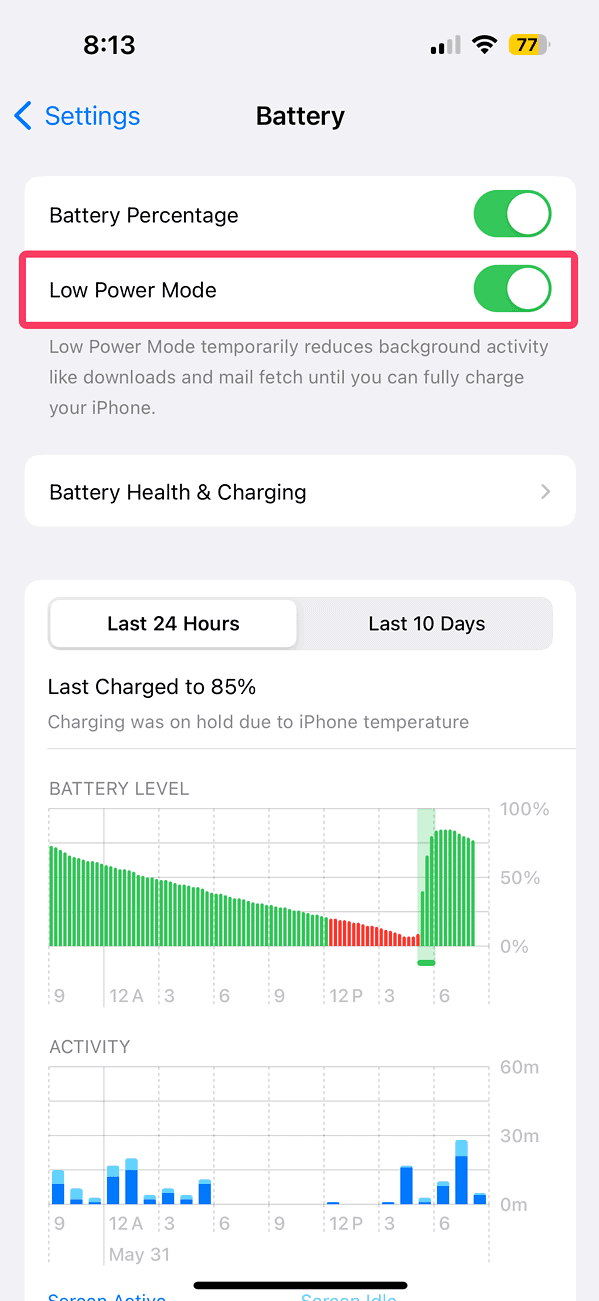
8. Réinitialiser les paramètres réseau
La réinitialisation des paramètres réseau peut vous aider à réinitialiser la plupart de vos problèmes liés au réseau empêchant Siri de fonctionner sur l’iPhone 16.
- Aller à Paramètres > Général.
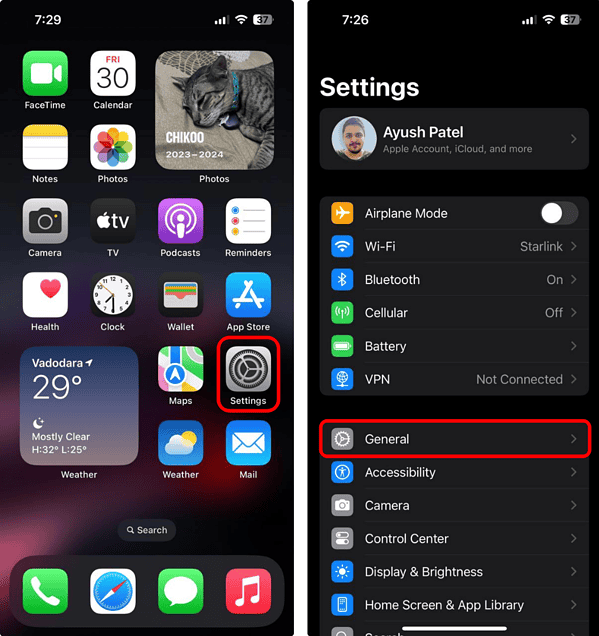
- Robinet Transférer ou réinitialiser l’iPhone > Réinitialiser.
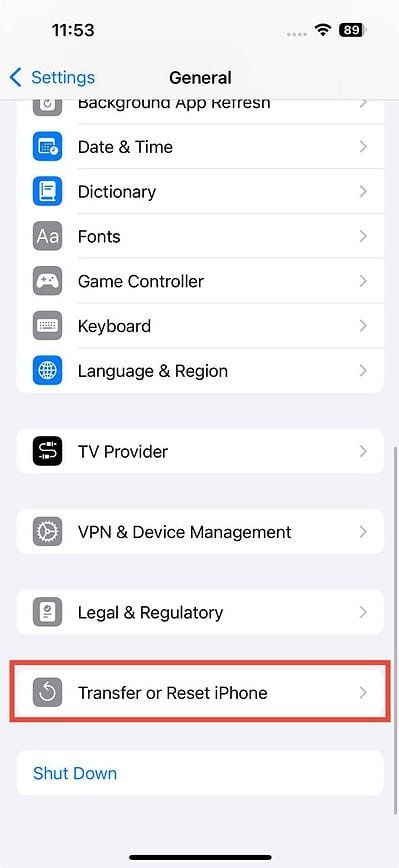
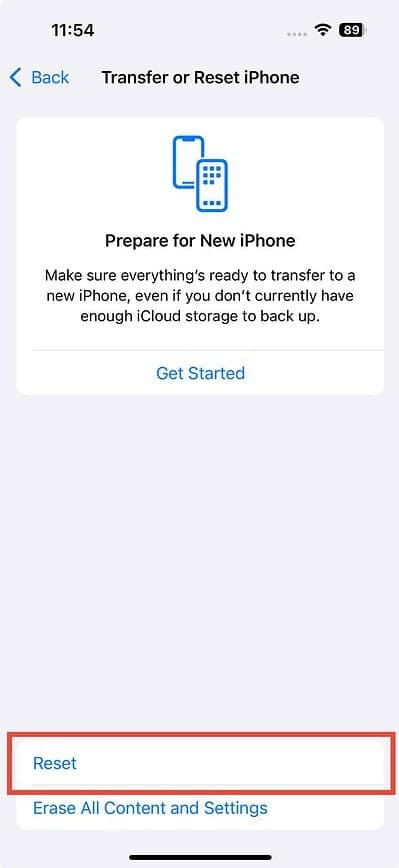
- Robinet Réinitialiser les paramètres réseau.

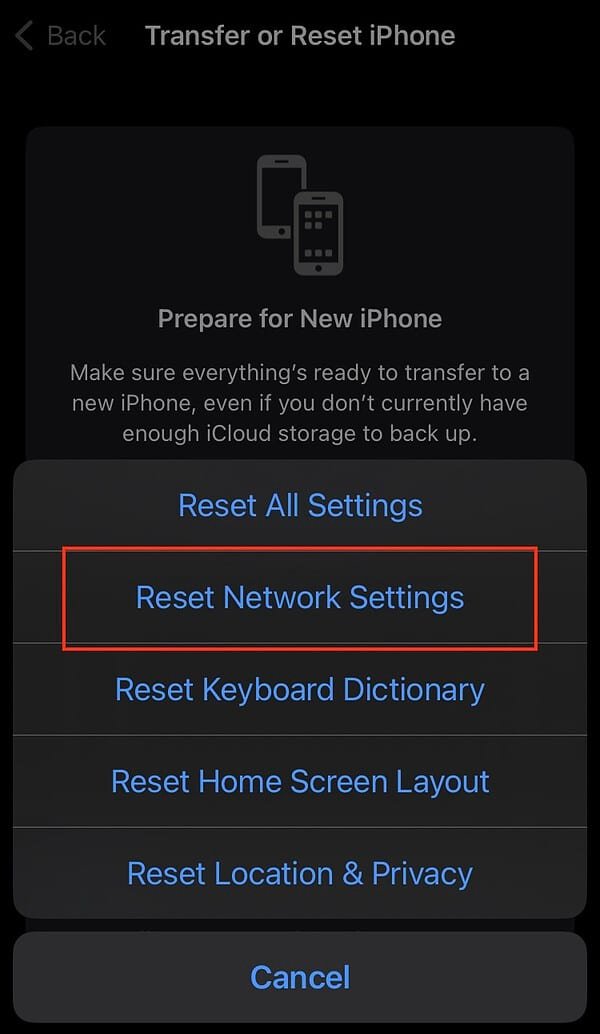
- Tapez votre mot de passe pour autoriser l’action.
- Robinet Réinitialiser les paramètres réseau dans la boîte de dialogue pour confirmer.
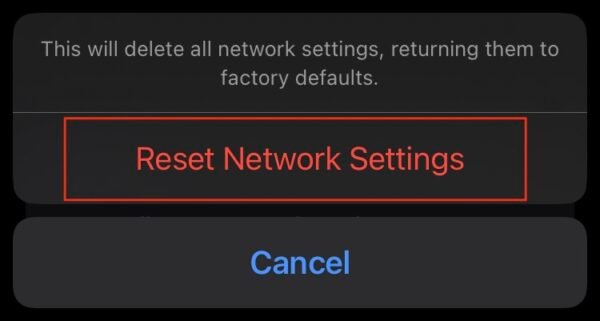
9. Réinitialisez votre iPhone
Si aucune des méthodes ci-dessus ne fonctionne, vous pouvez essayer de restaurer votre iPhone pour réparer Siri en supprimant tous les paramètres et le contenu. Avant de faire cela, assurez-vous de sauvegarder vos données pour éviter de perdre quoi que ce soit d’important.
- Aller à Paramètres > Général.
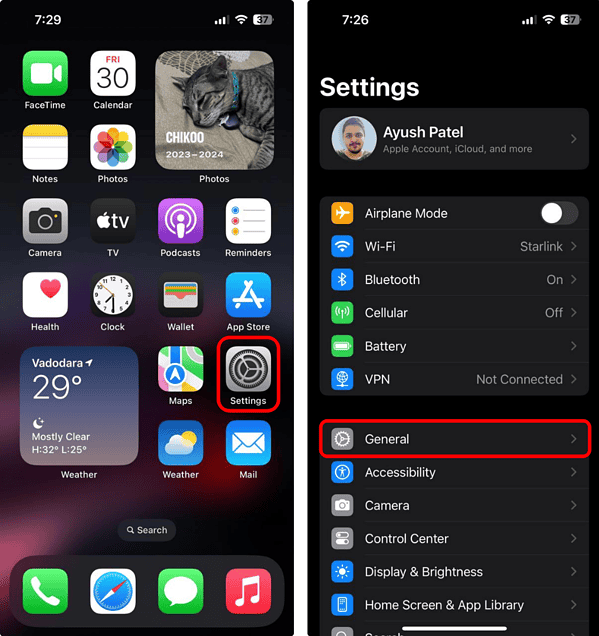
- Robinet Transférer ou réinitialiser l’iPhone > Effacer tout le contenu et les paramètres.
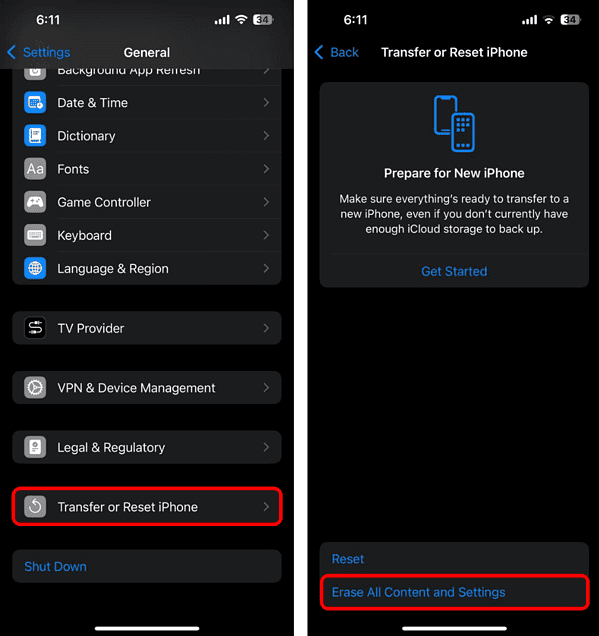
- Robinet Continuer et suivez les instructions à l’écran pour terminer le processus.













